Verbeter je e-mailnieuwsbrieven A/B Testing in Mailjet
Geschreven op 24-07-2023 door Sander CruimingCategorieën: Online Marketing
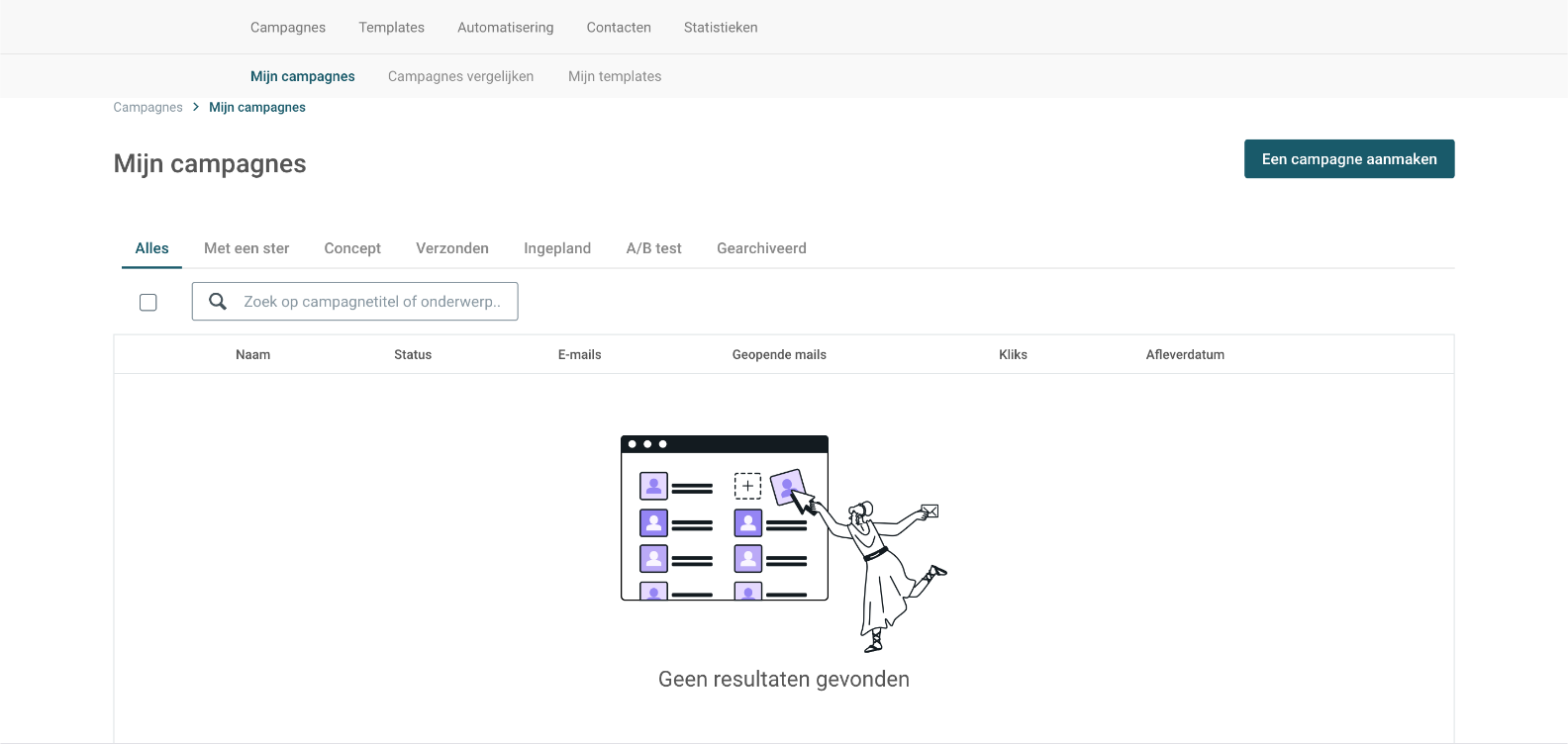
Een mooie feature van onze e-mailmarketingtool Mailjet is het kunnen A/B testen van je mailcampagnes. Je kunt twee of meer verschillende versies maken van je e-mailnieuwsbrief en vervolgens kijken op welke versie het meest geklikt wordt, en de winnende versie op grotere schaal inzetten. Lees in deze blog wat de voordelen zijn en hoe je een A/B test uitvoert. Veel leesplezier!
- Introductie
- Wat houdt A/B Testing precies in?
- Campagneversies maken
- Toegang tot je A/B campagne
- Bekijk voltooide A/B test - handmatige of automatische modus
Introductie
Heb je je ooit afgevraagd welke onderwerp meer opens oplevert?
Zou een rode 'Aan de slag' knop meer klikken opleveren dan een groene knop?
Of maakt het echt een verschil om je bedrijfsnaam in de afzender naam te hebben? Het voordeel van het gebruiken van A/B Testing is dat je kunt zien welke campagneversie het beste werkt.
Wat houdt A/B Testing precies in?
Met de A/B-testingfunctie van Mailjet is het mogelijk om bijna alles in je e-mail nieuwsbrief te testen en tot wel 10 versies tegelijkertijd te vergelijken. Zodra je beslist welke elementen (zoals onderwerp, naam van de afzender, afbeeldingen, knoppen, …) je wilt testen en hoeveel versies van de e-mail je wilt verzenden, ben je klaar om de A/B-test te starten. Je stelt de testcriteria in (open rate, click rate, ...) en vervolgens wordt elke versie naar een klein maar gelijk aantal ontvangers uit dezelfde contactenlijst gestuurd.
Vervolgens toont Mailjet de resultaten in handige grafieken en laat zo zien welke versie het beste aansloeg bij je klanten. Je kunt er vervolgens voor kiezen om de winnende versie naar de overige ontvangers op die lijst met contactpersonen te sturen, of je kunt dit automatisch voor je laten doen!
Het komt er op neer dat je met A/B-testen profiteert van zeer efficiënte e-mailtests en samen met andere functies van Mailjet (segmentatie, campagnevergelijking), ben je in staat om de meest effectieve e-mailcampagne op te zetten.
Campagneversies maken
Het gebruik van de A/B-testfunctie van Mailjet is vrij eenvoudig in een aantal stappen.
Stap 1: Set-up
Laten we beginnen door naar je campagnes-pagina te gaan en op de knop 'Nieuwe campagne' te klikken.
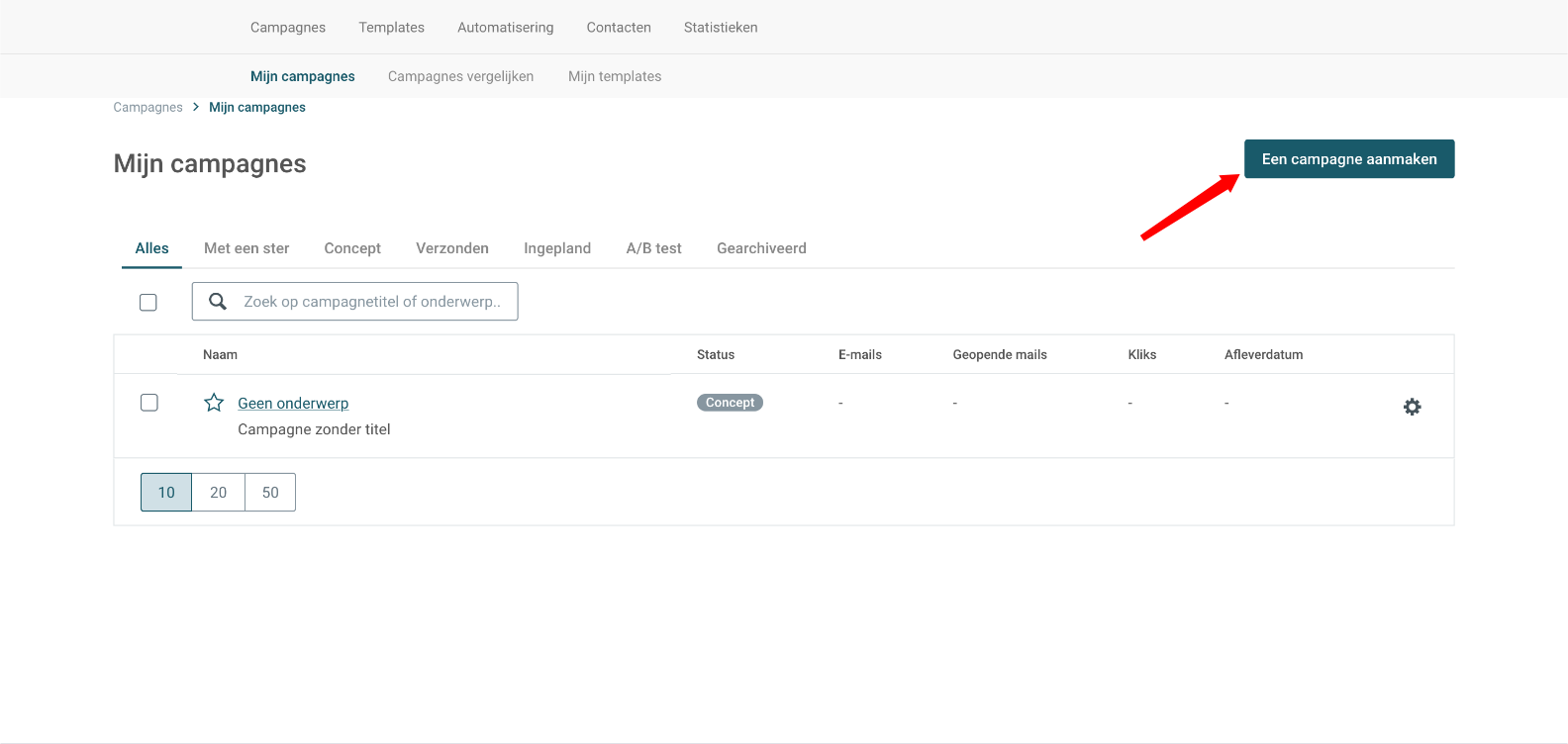
- Campagnenaam: Dit is een interne naam voor je campagne die alleen jij ziet
- Taal: stel de taal van je campagne in
- Onderwerp: Het onderwerp van je campagne zoals deze wordt weergegeven in de inbox van je ontvanger
- Van: Voer de naam in die je ontvangers zullen zien in het veld 'van' en als het verzendadres
- Inhoud (content): Ontwerp de inhoud van de e-mail met de e-maileditor van Mailjet.
- Contactenlijst: Selecteer je contactenlijst. Maak of pas optioneel een segmentatie toe voor om een subset van je klanten/contacten te mailen.
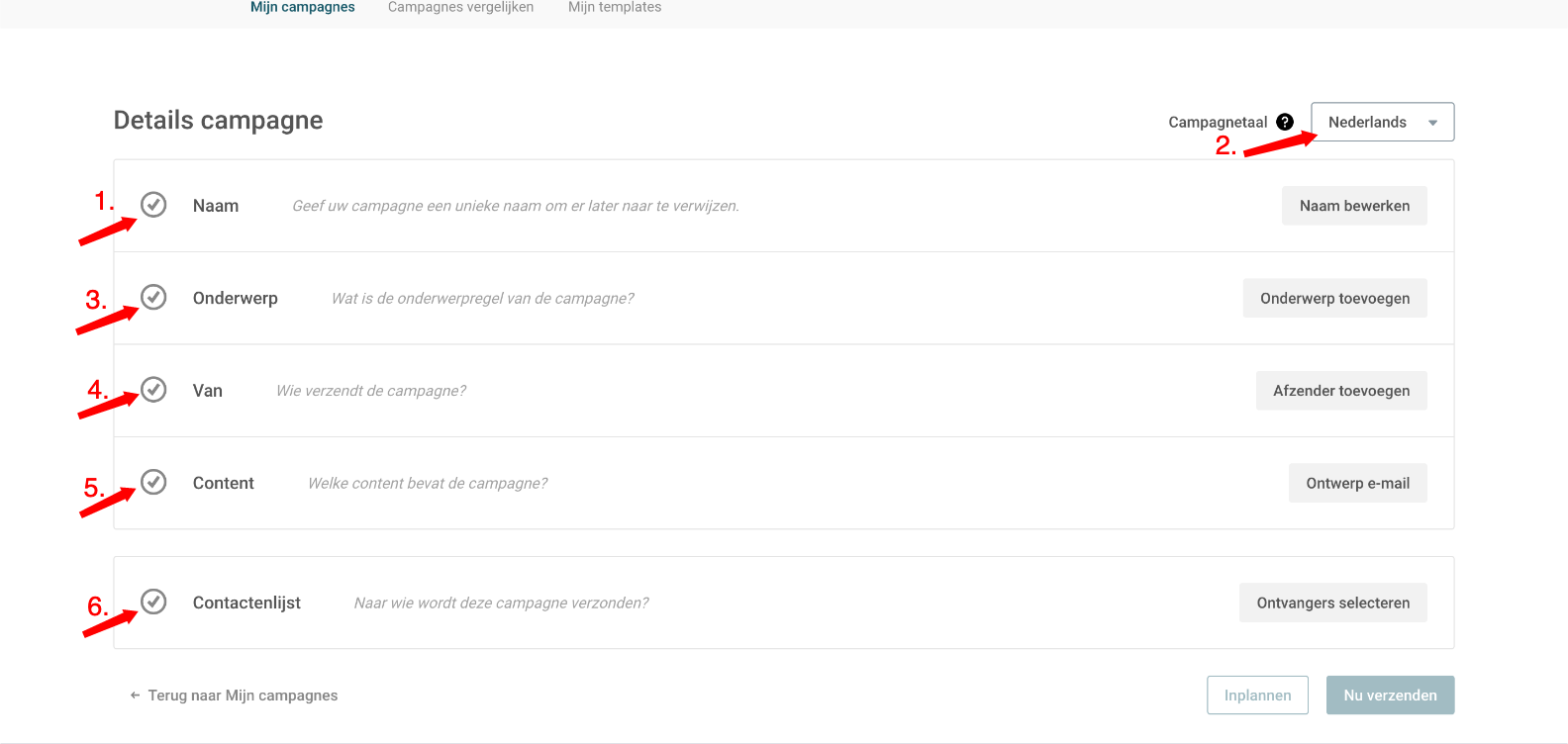
Klik op 'Ontwerp e-mail' om je campagnesjabloon te selecteren en ontwerp je verschillende versies met onze Mailjet e-mail editor.

Stap 2: Ontwerpen
Pas je campagne aan door nieuwe elementen toe te voegen via klikken & slepen. Klik vervolgens op een element om deze te bewerken.
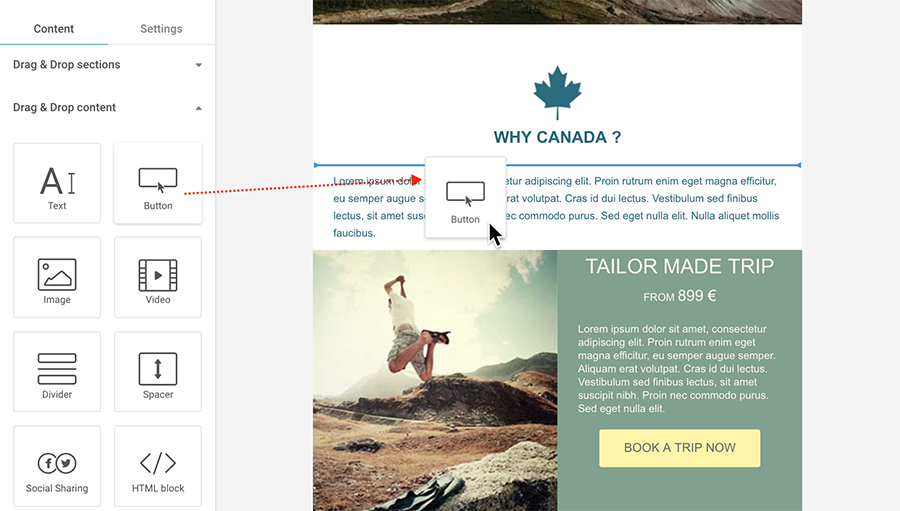
Je hebt nu je eerste campagne gemaakt, ook wel versie A genoemd in de A/B test wereld.
Om een nieuwe versie aan te maken (versie B), klik je op de vervolgkeuzelijst en selecteer je 'Een nieuwe versie maken'.
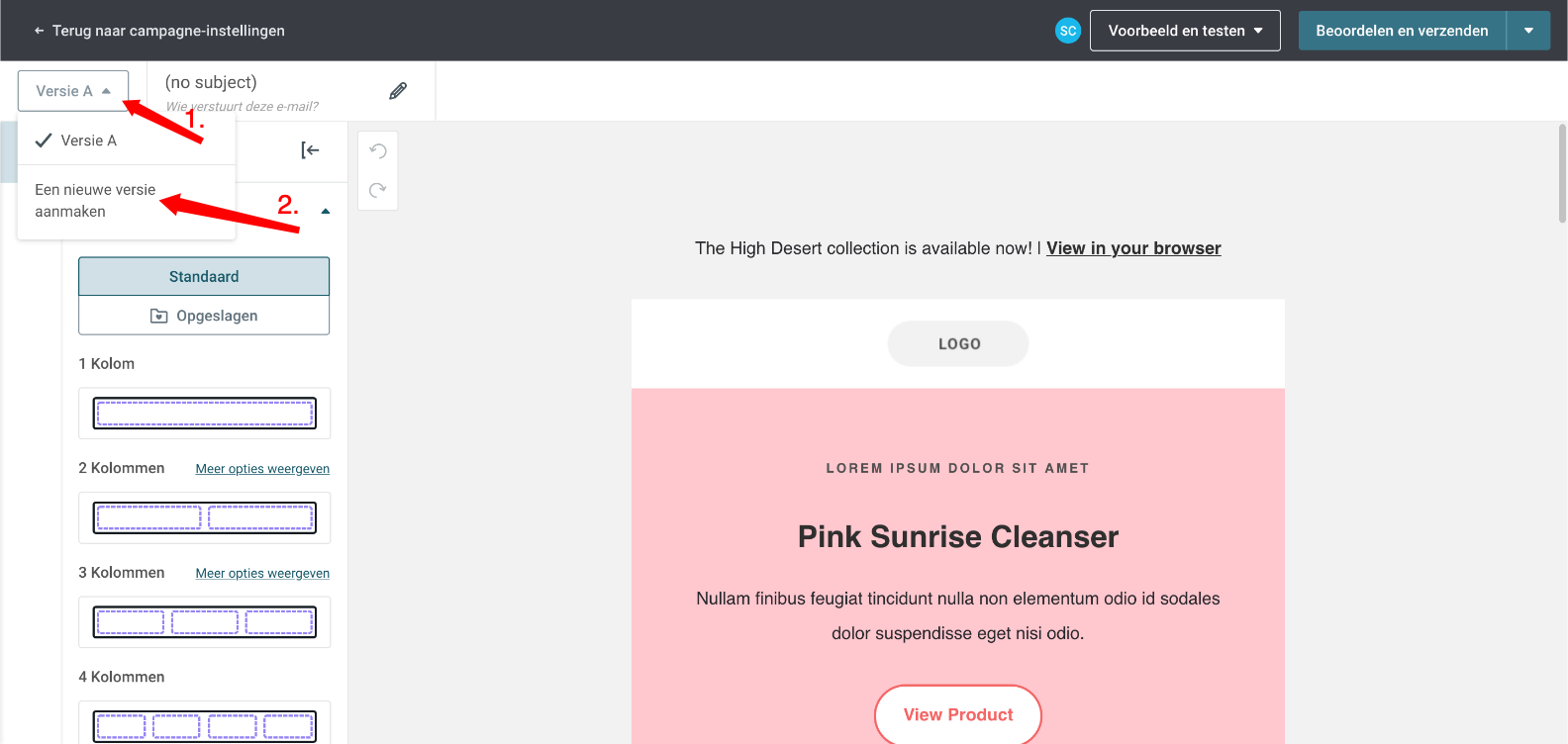
Elke keer dat er een nieuwe versie wordt gemaakt, is het een exacte kopie van de vorige. Als je versie C zou maken, zou het een exacte kopie zijn van versie B, enzovoort. Wees voorzichtig met het aantal wijzigingen dat je in een enkele versie aanbrengt. Als je te veel variabelen heeft, wordt het moeilijk om te bepalen welke variabele de meeste impact heeft gehad. Vergeet niet dat je maximaal 10 versies van dezelfde campagne kunt maken. Zodra je klaar bent om je campagne te verzenden, klik je op 'Beoordelen en verzenden'.
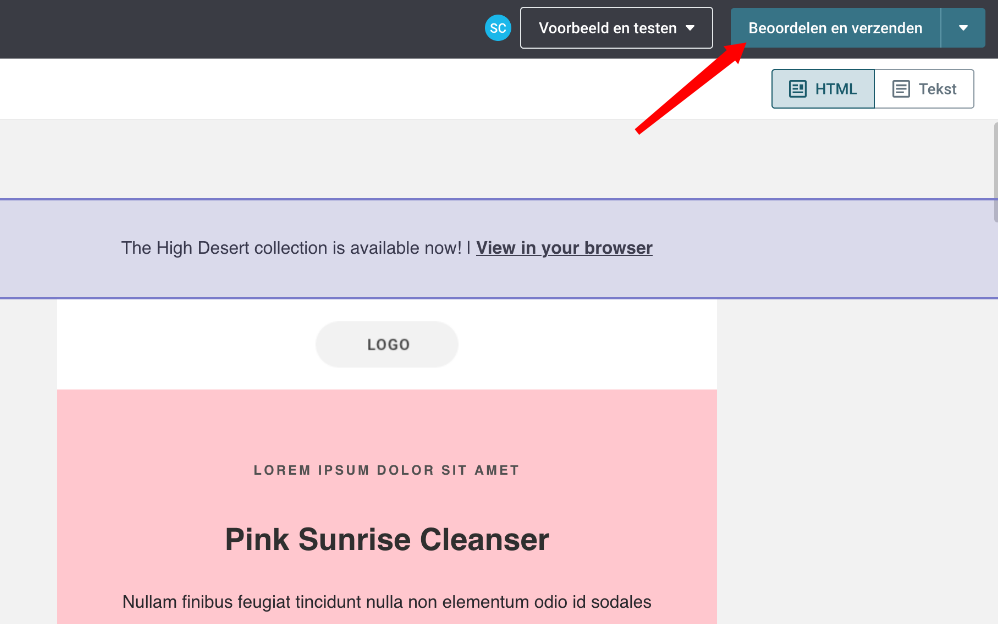
Stap 3: Test sample en de winnende criteria
Nu je campagneversies hebt gemaakt en terug bent op de pagina 'Een nieuwe campagne maken', is de volgende stap het instellen van de test-steekproefgrootte en de criteria voor het selecteren en verzenden van de winnende versie.
Het gedeelte "A/B test sample" sectie toont de standaardconfiguratie: 20% test sample size en de winnende versie wordt automatisch verzonden.

Testen van Sample size
Vul het percentage contacten in dat je campagneversies zal ontvangen. Het totale percentage of aantal contacten wordt gedeeld door het aantal versies dat je hebt. (Opmerking: als het aantal campagneversies niet gelijkmatig kan worden verdeeld over het aantal geselecteerde testcontacten, dan wordt de rest toegevoegd aan de laatste versie).
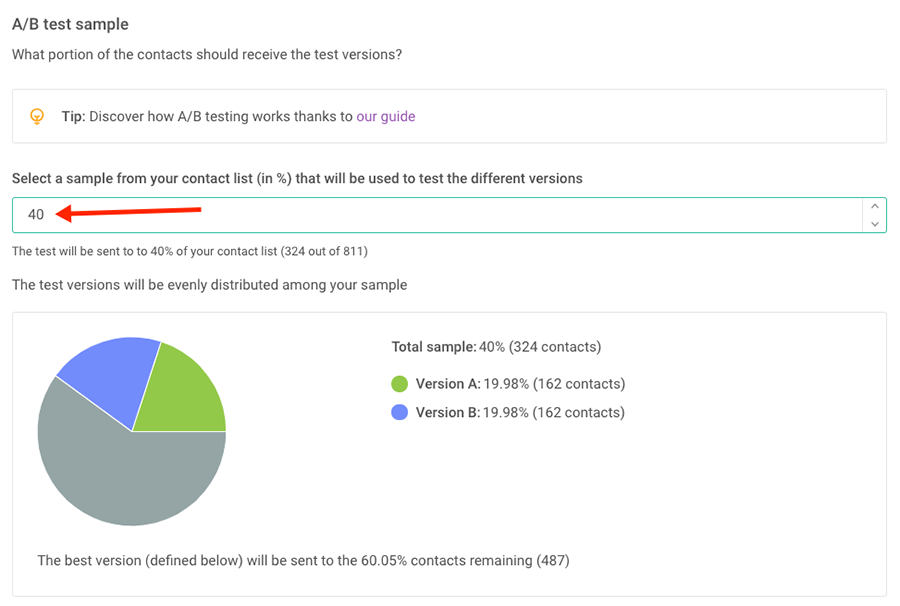
Winnaar selectie
Je kunt nu selecteren hoe de winnende versie wordt verzonden: automatisch of handmatig.
Met de modus Automatisch selecteer je de criteria die zullen worden gebruikt om de winnende versie te bepalen aan het einde van de testperiode (gedefinieerd in de volgende stap). Zodra er een winnende versie is bepaald, stuurt Mailjet deze automatisch naar de rest van de contactenlijst en word je via een e-mailbericht op de hoogte gebracht. In het geval van een gelijkspel kiest Mailjet de winnende campagne met de beste globale score en word je per e-mail op de hoogte gebracht.
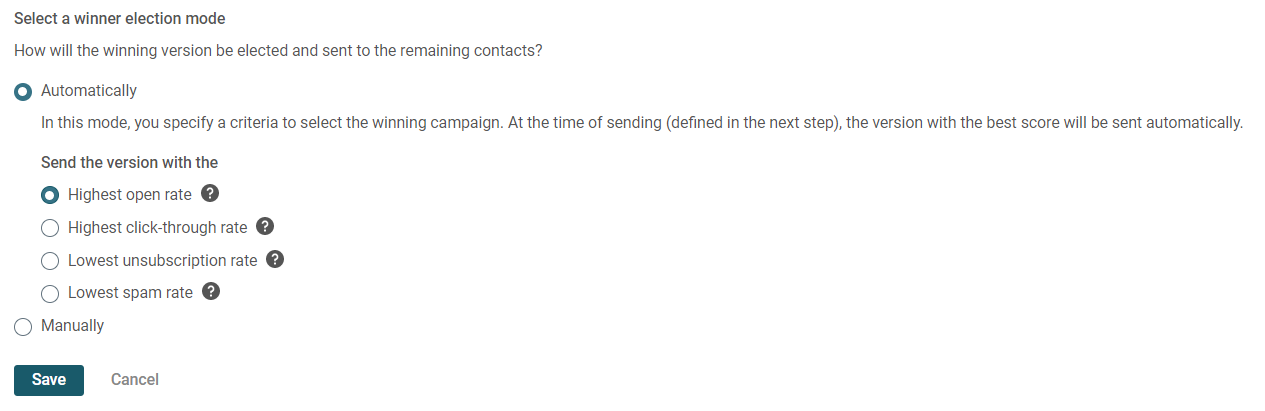
Met de handmatige modus bekijk je de testresultaten om de winnende versie binnen 7 dagen na de eerste verzending te selecteren en te verzenden. Opmerking: het is vereist om de test minimaal 1 uur te laten lopen voordat je de resultaten bekijkt, en de winnende versie moet binnen 7 dagen na de eerste verzending worden verzonden. (Als de winnende versie na 7 dagen nog niet is verzonden, ontvang je een melding dat je campagne is geannuleerd.)
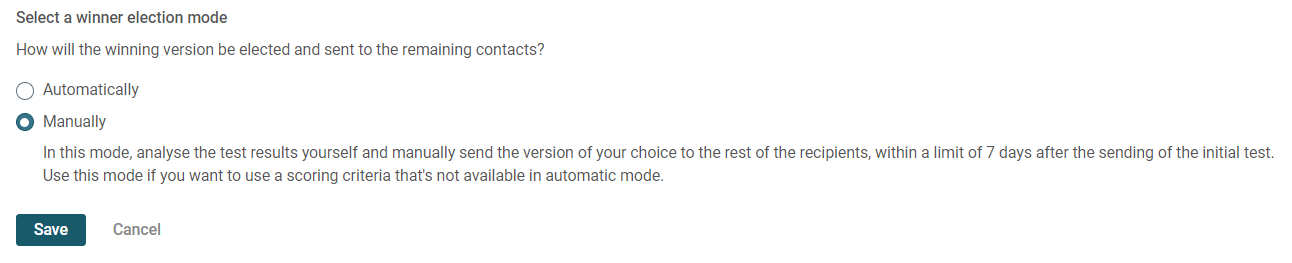
Kies de gewenste modus en klik vervolgens op ‘Opslaan’.
Stap 4: Inplannen en verzenden
Je kunt kiezen wanneer je je sample wilt verzenden door op 'Plannen' te klikken.
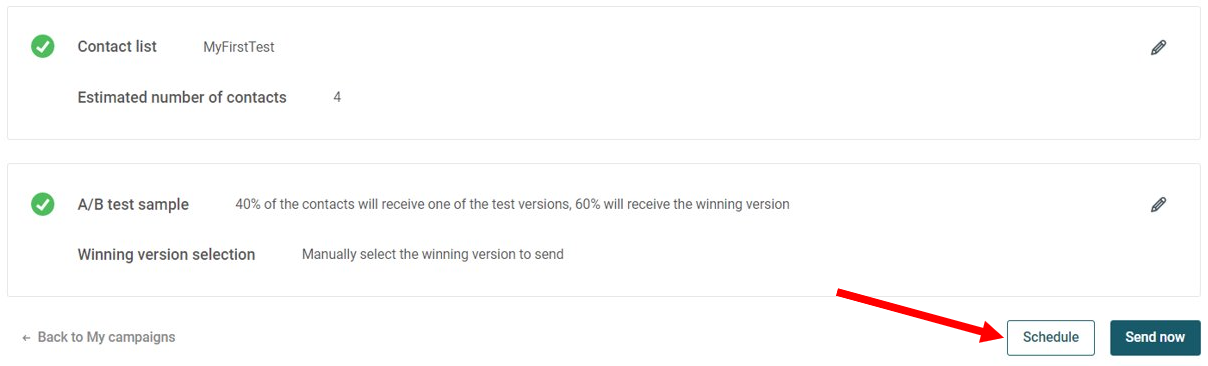
Als je de modus Automatisch hebt geselecteerd, kun je plannen wanneer de test sample en de winnende versie worden verzonden.
Opmerking: de A/B-test moet minimaal 1 uur duren voordat de winnende versie kan worden bepaald. Als je teststeekproef groot is, wil je misschien de A/B-test gedurende een langere periode uitvoeren voordat de winnaar wordt geselecteerd.
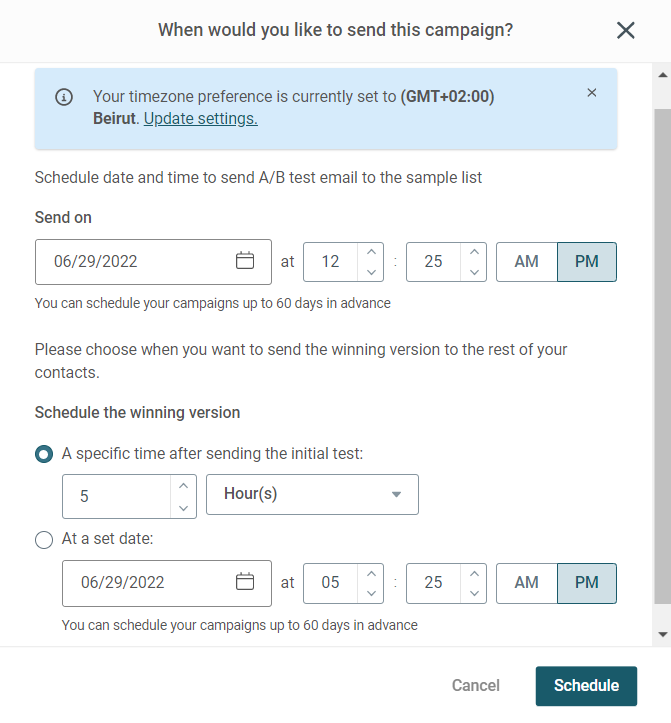
Als je de handmatige modus hebt geselecteerd, kun je plannen wanneer de sample wordt verzonden en een herinnering instellen om de resultaten te analyseren. Onthoud dat de winnende versie handmatig moet worden verzonden binnen 7 dagen na de eerste verzending, anders wordt de campagne geannuleerd.
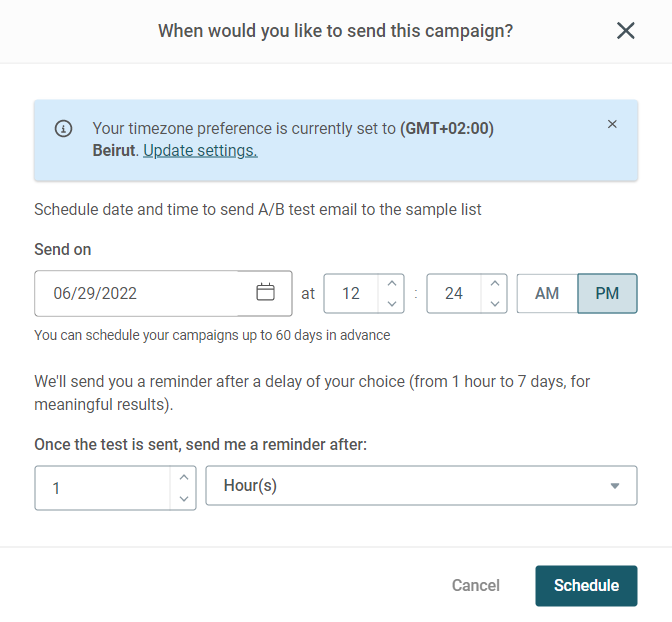
Klik op 'Nu verzenden' en je A/B-campagne is onderweg!

Toegang tot je A/B campagne
Ongeacht of je campagne loopt of is voltooid, je kunt deze bekijken als een gewone campagne: klik op je pagina Campagnes op het tabblad 'A/B-test' en vervolgens op de titel van je campagne.

Een lopende automatische A/B testmodus bekijken
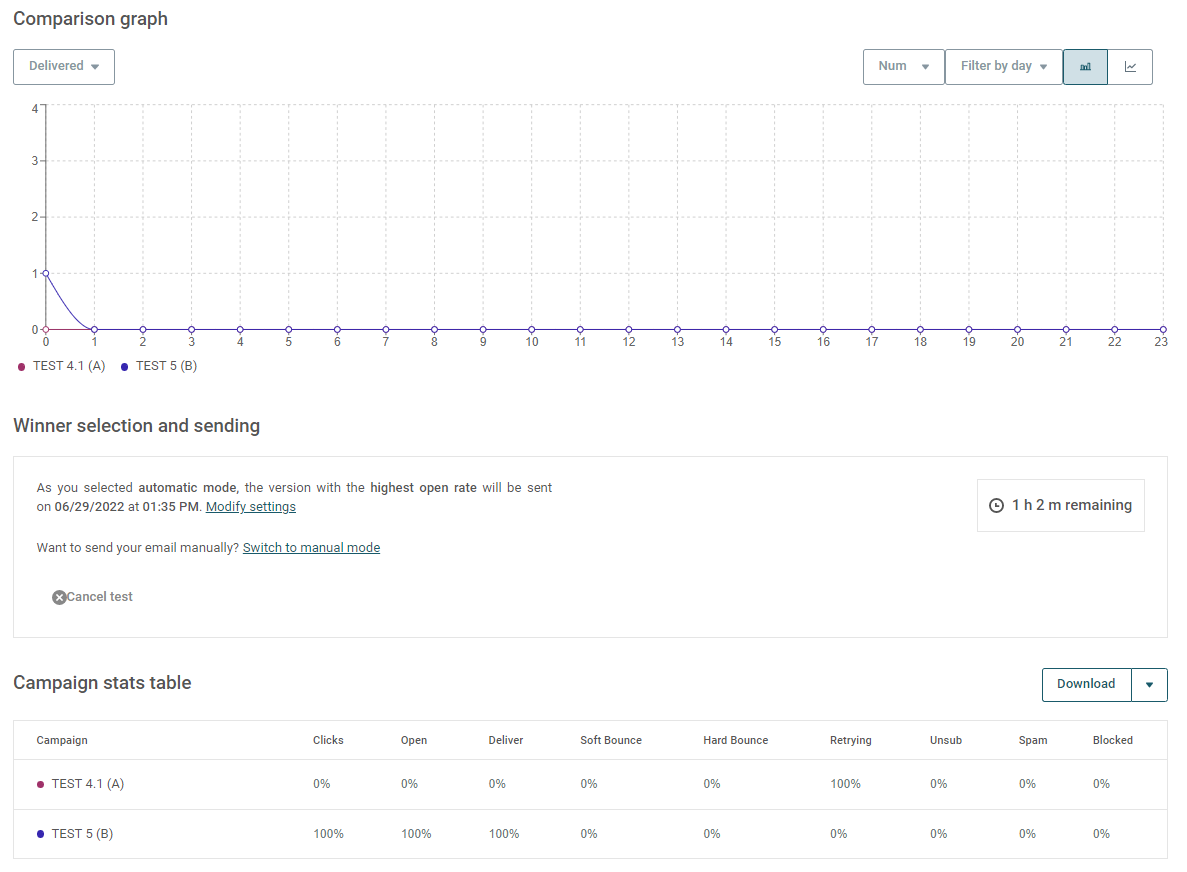
Met een lopende A/B-test in de automatische modus kun je het volgende uitvoeren:
- Verander van automatische naar handmatige modus en dan kun je de winnende versie bepalen.
- Pas de winnende versie criteria aan.
- Wijzig de datum of het tijdstip waarop de winnende versie wordt verzonden.
- Annuleer de A/B-test helemaal.
- Als er geen berichten zijn verzonden, word je campagne opgeslagen als een concept dat je op een later tijdstip kunt verzenden.
- Als er al berichten zijn verzonden, word je campagne opgeslagen als een normale campagne.
- Pak een kopje koffie en wacht tot Mailjet de winnaar kiest!
Een lopende handmatige A/B test bekijken
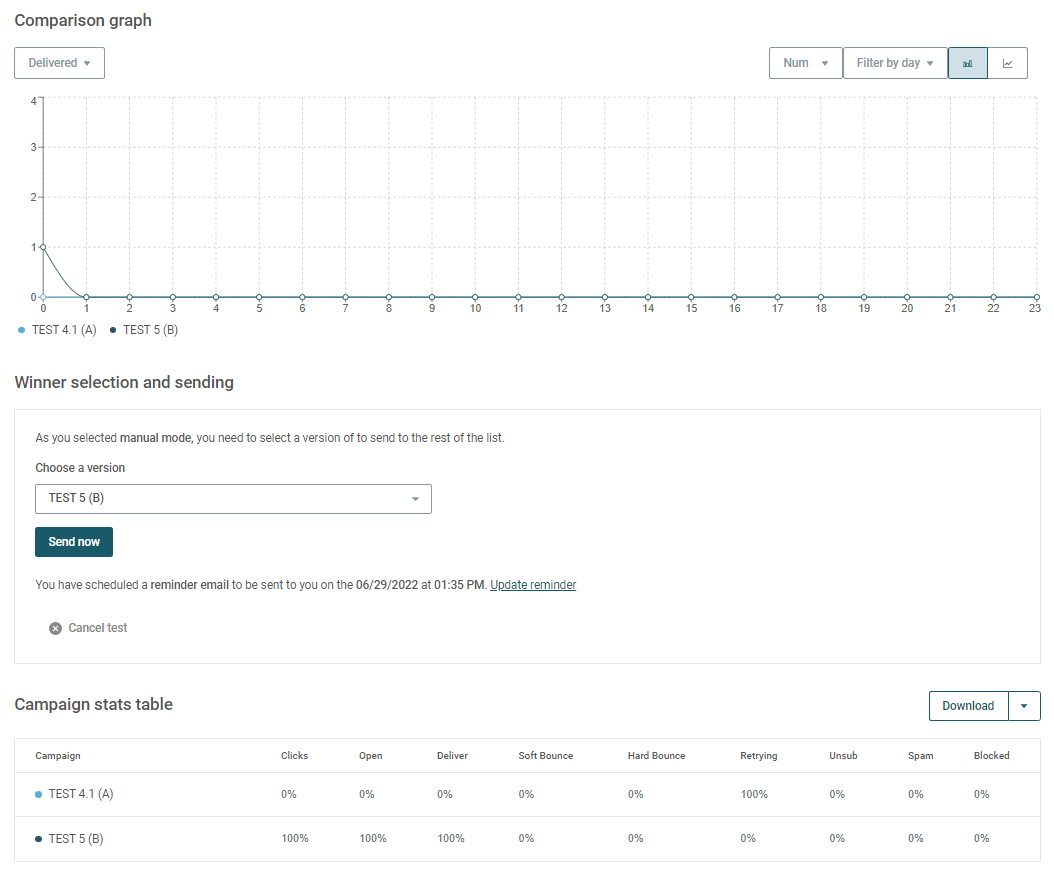
Met een A/B in handmatige modus kun je op elk moment de winnende versie selecteren: Selecteer in de vervolgkeuzelijst de winnende versie en klik vervolgens op 'Deze versie verzenden'.
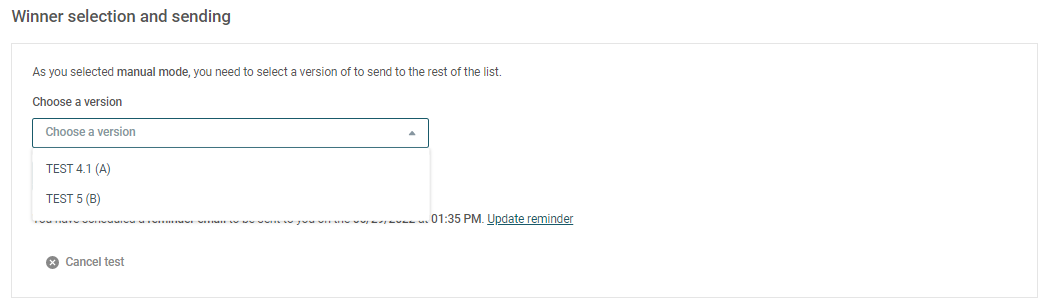
De andere opties met een doorlopende A/B in handmatige modus zijn:
- Schakel over van handmatige naar automatische modus. Je moet de winnende criteria en de datum en tijd selecteren waarop de winnende versie wordt verzonden.
- Wijzig de datum of tijd van je herinneringsmail.
- Annuleer de A/B-test volledig.
Als er geen berichten zijn verzonden, word je campagne opgeslagen als een concept dat je op een later tijdstip kunt verzenden. Als er al berichten zijn verzonden, word je campagne opgeslagen als een normale campagne.
Bekijk voltooide A/B test: handmatige of automatische modus
Zodra de A/B-test is voltooid, kun je de krachtige gegevens bekijken om inzicht te krijgen in wat je klanten leuk vonden en leuk vonden aan je verschillende versies. De grafiek geeft de geselecteerde gegevens statistiek weer, terwijl de grafiek de details van alle statussen voor elke versie weergeeft.
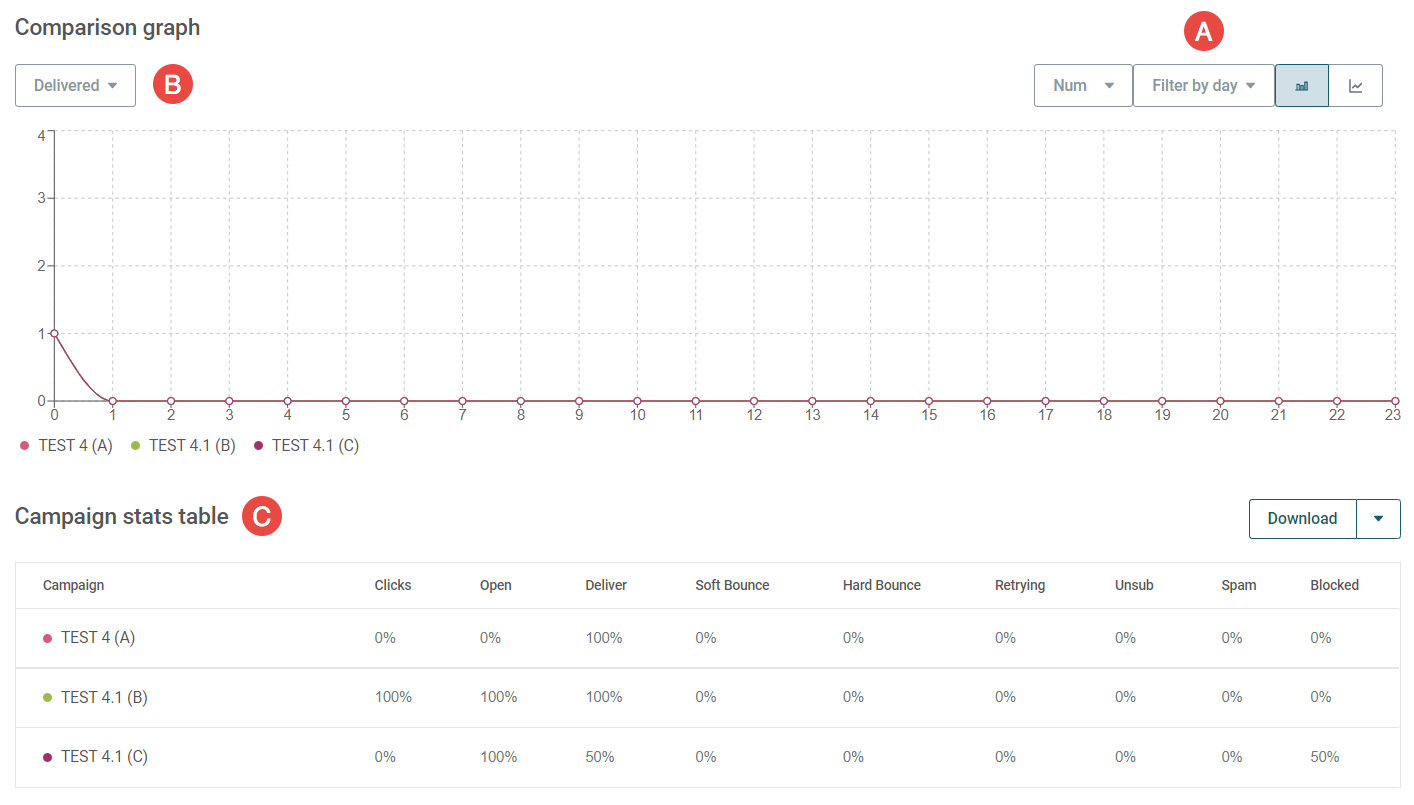
A) Wijzig de weergave-eenheid, het tijdbereik en het grafiektype.
B) Selecteer de gewenste metriek die in de grafiek moet worden weergegeven. En als je je muis over de grafiek beweegt, toont een pop-up de KPI's voor elke campagne.
C) Wissel de campagne weergave in de grafiek door op de naam te klikken.
Je bent nu klaar om je campagnes naar te testen en te optimaliseren. Dit kun je regelmatig doen, afhankelijk van hoe vaak je met je klanten communiceert!